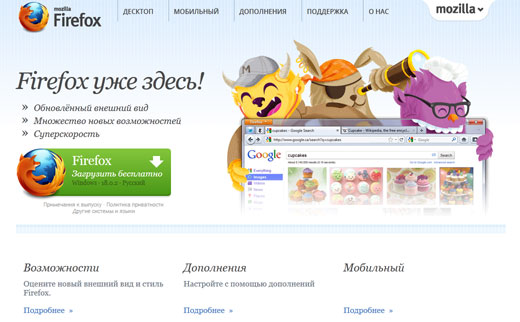Mozilla Firefox — самый многофункциональный интернет-браузер
 Mozilla Firefox (Мазила Фаерфокс) — что собой представляет этот интернет-браузер? Чем он так ценен для web-мастеров, да и для обычных пользователей?
Mozilla Firefox (Мазила Фаерфокс) — что собой представляет этот интернет-браузер? Чем он так ценен для web-мастеров, да и для обычных пользователей?
Ни для кого не секрет, что для эффективного серфинга по интернету и просмотра веб-страниц необходимы специальные программы – веб-браузеры. Одним из самых популярных браузеров является Mozilla Firefox – бесплатная программа, ценимая веб-программистами за открытый исходный код. Обычному пользователю этот браузер предлагает множество дополнений, позволяющих настроить функционал по своему вкусу. Поговорим о некоторых полезных инструментах «Огненной лисы» (шутливое наименование браузера, являющееся дословным переводом с английского Firefox).
Меню «Журнал»
Во время путешествия по Всемирной паутине вам наверняка приходилось встречать интересный материал, который вы не успевали толком прочитать или скопировать на жесткий диск, а потом мучительно вспоминали, на каком же сайте он находится. Вам придет на помощь меню «Журнал», в котором хранится информация обо всех ваших перемещениях в интернете за предыдущие 3 месяца. Раскройте меню и нажмите на команду «Весь журнал», а затем отметьте отрезок времени, который вас интересует.
Меню «Закладки»
Чтобы избежать таких неприятностей, как потерю нужной информации, добавляйте ссылки на интересные интернет-ресурсы в закладки – аналог папки «Избранное» в Internet Explorer. Удобнее для навигации будет, если вы отсортируете ваши любимые ресурсы по темам. Темы называются папками. Например, в одной папке у вас будут ссылки на сайты, посвященные музыке, в другой – на новостные сайты, в третьей – на социальные сети, и т.д. Зайдите в меню и выберите команду «Добавить страницу». В поле «Меню закладок» раскройте список, нажав на стрелку справа, и щелкните по названию нужной папки. Если вы хотите поместить интернет-страницу в новую папку, отметьте папку «Выбрать», затем нажмите кнопку «Создать папку» и введите имя для новой темы.
Как замести следы пребывания в интернете при использовании браузера Mozilla Firefox
Однако иногда требуется не сохранить, а, наоборот, спрятать следы путешествий по интернету от бдительного начальника или любопытного супруга. Для этого в меню «Инструменты» есть опция «Стереть недавнюю историю». Раскройте список «Очистить», нажав на стрелку справа, и отметьте нужный промежуток времени. В списке «Подробности» отметьте флажком те подробности пребывания в Сети, от которых хотели бы избавиться, и нажмите «Очистить».
«Недавняя история»
«Журнал посещений и загрузок» – это список посещенных страниц.
«Журнал форм и поиска» содержит записи, которые вы вводили в поля для заполнения форм различных сайтов и в строку поиска (адресную строку) браузера Mozilla Firefox (Мазила Фаерфокс).
«Куки» (cookies) – метки, которые оставляют сайты на жестком диске вашего компьютера. Это делается для того, чтобы узнать вас при следующем посещении, а также для собственной статистики сайта. Во многих случаях это удобно для пользователя – не нужно вводить логин и пароль при каждом посещении страницы. Однако если вам потребовалась полная анонимность, куки тоже можно удалить.
«Кэш» хранит данные мультимедиа с посещенных вами сайтов, чтобы ускорить их загрузку при последующем посещении. Например, оформление страниц меняется достаточно редко, поэтому, чтобы не тратить время и трафик на загрузку графических и звуковых файлов, браузер записывает их на ваш жесткий диск. Вот кэш лучше чистить регулярно, поскольку его содержимое может отрицательно влиять на правильное отображение страницы.
«Активные сеансы» — это посещение ресурсов, использующих шифрование данных. Если вы удалите «Активные сеансы», то ваша регистрация на этих сайтах будет удалена.
Анонимный серфинг с браузером Mozilla Firefox. Вы можете использовать команду «Начать приватный просмотр», чтобы не оставлять записей в журналах посещений и форм. Чтобы запретить сайтам оставлять куки на вашем компьютере, в меню «Инструменты» выберите команду «Настройки» и перейдите во вкладку «Приватность». Отметьте флажком пункт «Сообщать веб-сайтам, что я не хочу, чтобы за мной следили». Раскройте список «История Firefox» и выберите пункт «Не будет помнить историю».
Дополнения, расширения и плагины интернет-браузера Mozilla Firefox (Мазила Фаерфокс)
Firefox очень удобен тем, что позволяет использовать дополнения – небольшие программные модули, которые расширяют возможности браузера. В меню «Инструменты» нажмите «Дополнения», затем «Получить дополнения», чтобы выбрать нужные модули. В открывшемся списке найдите функции, которые, как вы считаете, могут вам пригодиться. Однако не стоит увлекаться – перегруженность браузера дополнительными программами может заметно замедлить его работу.
Расширения и плагины – это виды дополнений, которые облегчают работу в интернете. Например, популярное расширение Adblock Plus режет рекламные баннеры и окна на веб-страницах, что, разумеется, делает серфинг намного приятнее. Расширение WOT — попытка предостеречь вас от посещения нехороших сайтов, с помощью него пользователи сами оценивают ресурсы, и эта информация становится доступной всем.
Также немало полезных плагинов и расширений создано и для web-разработчиков, для упрощения их работы. К примеру, расширение SEOGadget, представляющее собой огромный набор аналитических инструментов для веб-мастеров, с помощью которых можно анализировать позиции сайта по запросам и индексацию в поисковиках, осуществлять массовую проверку ТИЦ и PR, проверять обратные ссылки и посещаемость сайтов.
Плагин SeoQuake, например, отображает множество различных параметров страницы, открытой в браузере, с помощью тулбара, расположенного в верхней части браузера, а также добавляет информацию о каждом сайте в поисковой выдаче.Впрочем, описание всех расширений и плагинов займет довольно много времени, и я к этому вернусь в отдельной статье.
Обновление интернет-браузера Mozilla Firefox (Мазила Фаерфокс)
Браузер регулярно обновляется. Так, с момента выхода Firefox 4 в него встроили новый движок Gecko, который позволяет фаерфоксу «серферить» по просторам интернета с гигантской скоростью. В настоящее время можно загрузить Firefox 17 и Firefox 18 — самые скоростные версии мазилы, которые не так давно вышли в релиз. Также сейчас активно идет разработка и тестирование Firefox 19 и Firefox 20. Разработчики уверены, что каждая следующая версия лучше предыдущей. Однако пользователи не всегда с ними согласны. Вы сами можете решить, соглашаться ли вам на обновление браузера, или сгодится и старая версия. В меню «Инструменты» нажмите «Настройки», перейдите во вкладку «Дополнительные», затем в «Обновления». Там вы можете выбрать режим обновлений Firefox или же вовсе отключить его.
Вот мы с Вами, уважаемые читатели блога domcomputer.ru, и познакомились вкратце с быстрым и кроссплатформенным интернет-браузером Mozilla Firefox (Мазила Фаерфокс), построенном на открытом исходном коде, который практически не уступает в популярности таким как Internet Explorer (Интернет Эксплорер), Google Chrome (Гугл Хром). Но решить, каким из них пользоваться, без сомнения, кроме вас никто не сможет. И если Вы всё-таки решили установить на свой компьютер интернет-браузер Mozilla Firefox, то загрузить его вы сможете по этой ссылке: .
Оставить комментарий